Kas olete kunagi soovinud suurt faili veebi kaudu jagada, kuid ei saanud kehtestatud suurusepiirangu tõttu? See on juhtunud enamikuga meist. Siin tuleb pilti failide tihendamine. Võib-olla olete Windows 11-s kohanud ZIP-faile, mida saab sisseehitatud tööriistadega hõlpsasti ekstraktida, kuid see pole sama RAR-failidega.
Kuid enne RAR-failide avamist ja ekstraktimist Windows 11-s on hädavajalik, et teil oleks vormingust põhjalik arusaam.
Mis on RAR-fail?
RAR-fail (Roshal ARchive) on tihendatud fail, mis võib sisaldada muid faile ja kaustu. See võtab vähem salvestusruumi kui tavalisel kujul, nagu mis tahes muu süsteemi fail. Kui kasutate faili või kausta tihendamiseks tarkvara WinRAR, on tulemuseks olevatel failidel RAR-laiend või need on lihtsalt RAR-failid.
Neid faile saab krüpteerida ja parooliga kaitsta, kui faili loomisel on valitud konkreetne säte. Kuid enamikul RAR-failidel, millega te kokku puutute, ei ole kumbagi neist kahest, seega ei süvene me kontseptsiooni sügavamale.
Kuidas RAR-faili avada?
Windows 11 ei paku RAR-failide avamiseks ega ekstraktimiseks sisseehitatud meetodeid ega tööriistu. Selle sisu ekstraktimiseks saate kasutada WinRAR-i tarkvara, mida algselt faili loomisel kasutati. WinRAR nõuab aga tasulist tellimust pärast esialgset prooviperioodi (40 päeva).
Neile, kes otsivad tasuta tarkvara, mida saab kasutada RAR-faili sisu avamiseks ja ekstraktimiseks, on veebis palju saadaval. Soovitame kasutada 7-Zip tarkvara. See on tasuta avatud lähtekoodiga failiarhiveerija, mis suudab hõlpsasti lugeda ja eraldada mitut vormingut, sealhulgas RAR-i.
7-Zip tarkvara allalaadimiseks minge saidile 7-zip.org ja laadige alla kas 32-bitine või 64-bitine versioon, olenevalt süsteemi installitud Windows 11 versioonist. Pärast 7-Zipi allalaadimist leidke fail ja topeltklõpsake sellel, et käivitada installer, ning järgige installiprotsessi lõpuleviimiseks ekraanil kuvatavaid juhiseid.
Kui 7-Zip on edukalt installitud, saate tarkvara abil faile avada ja ekstraktida järgmiselt.
Avage ja ekstraheerige RAR-failid 7-Zipi abil
RAR-failide avamiseks ja ekstraktimiseks 7-Zipiga vajutage menüü „Otsing” käivitamiseks klahvikombinatsiooni WINDOWS + S, sisestage tekstiväljale „7-Zip failihaldur” ja klõpsake rakenduse käivitamiseks vastavat otsingutulemust.
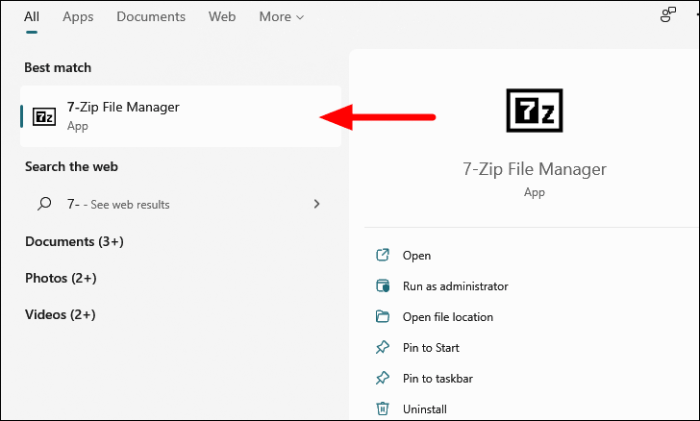
7-Zip-failihalduris navigeerige asukohta, kus RAR-fail on salvestatud, või kleepige selle tee ülaosas olevale aadressiribale ja vajutage sisestusklahvi.
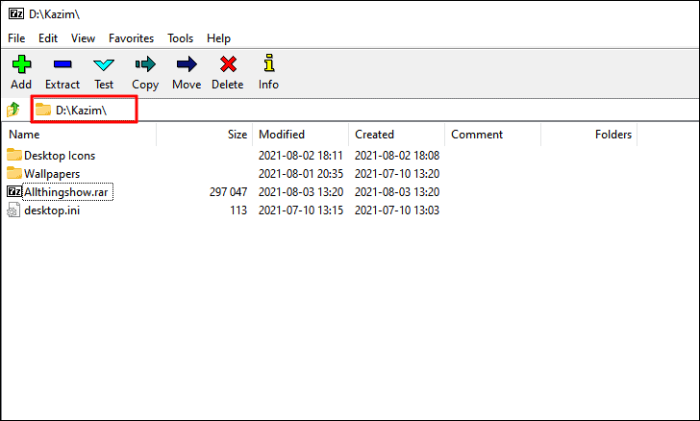
RAR-faili sisu avamiseks ja vaatamiseks lihtsalt topeltklõpsake failil 7-Zip tarkvaras.
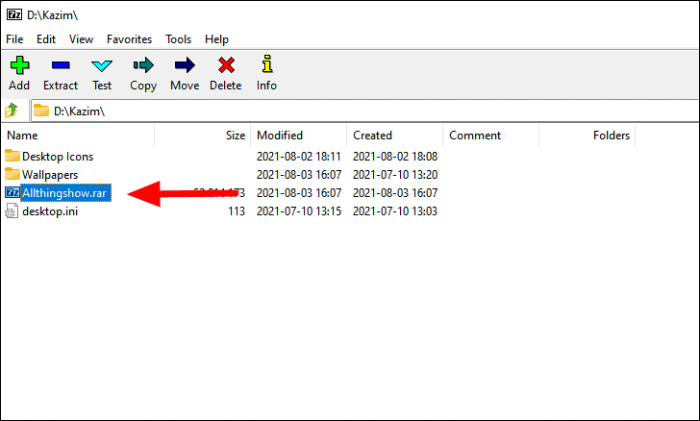
Nüüd kuvatakse faili sisu. Järgmine samm on sisu eraldamine.
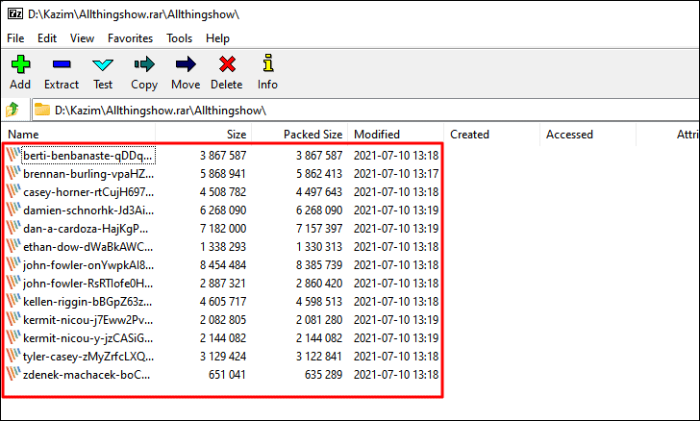
RAR-faili sisu eraldamiseks valige "Fail" ja klõpsake ülaosas "Tööriistaribal" nuppu "Extract".
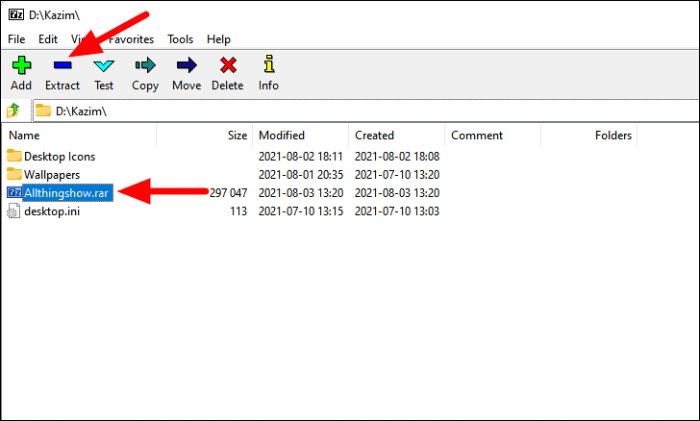
Nüüd kontrollige faili ekstraktimise teed jaotises „Extract to” ja klõpsake selle kõrval olevat ellipsit, et muuta ekstraktitava faili sihtkohta. Lõpuks klõpsake ekstraheerimise alustamiseks allosas nuppu "OK".
Märge: Samuti saate RAR-failis üksikuid faile ja kaustu ekstraktida, avades selle, valides failid, mida soovite ekstraktida, klõpsates ülaosas ikooni „Extract” ja seejärel klõpsates ilmuvas kastis „OK”.
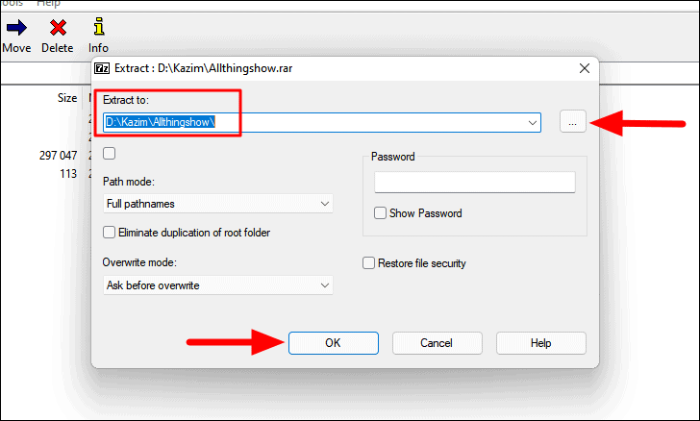
Kui fail on ekstraktitud, navigeerige sisule juurdepääsuks varem valitud asukohta.
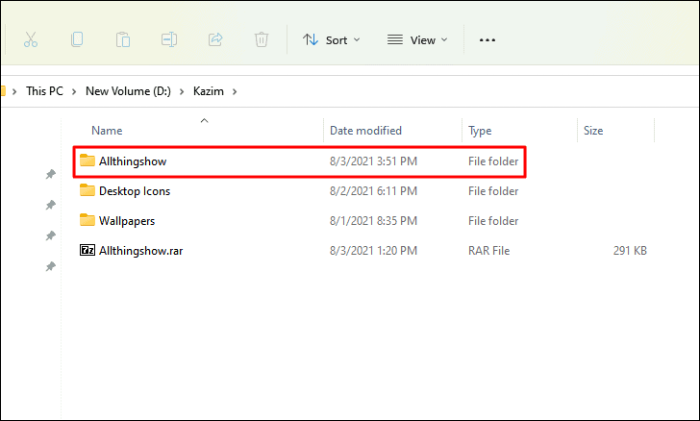
See on kõik, mis on vajalik RAR-faili avamiseks ja ekstraktimiseks Windows 11 tarkvaraga 7-Zip.
